¿Dónde está la tecla Alt en tu Mac? ¡Descubre para qué sirve!

¿Acabas de cambiar de Windows a Mac y sientes que necesitas aprender un nuevo idioma para usar tu teclado? No te preocupes, estás en el lugar correcto. Una de las mayores curiosidades al estrenar un Mac ocurre al encontrarte con la famosa tecla "Alt", conocida oficialmente como "Opción" en los dispositivos Apple. Este pequeño cambio puede parecer confuso al principio, pero descubrirás que es una herramienta fundamental para sacarle el máximo provecho a tu Mac. Desde accesos directos que simplifican tareas cotidianas hasta insertar caracteres especiales sin esfuerzo, dominar esta tecla transformará tu experiencia y hará que trabajar en tu nuevo dispositivo sea más eficiente. Aquí te enseñaremos todo lo que necesitas saber para que esta transición sea fácil, rápida y, sobre todo, útil para tu día a día.
Identificación de la tecla Alt en Mac
Comprender la ubicación y la función de la tecla Alt en el teclado de tu Mac es crucial para aprovechar al máximo los atajos y las funciones avanzadas del sistema operativo macOS. Si bien es similar a la tecla Alt en un teclado de Windows, su ubicación y funciones en una Mac son mucho más variadas y potentes.
Ubicación exacta en el teclado
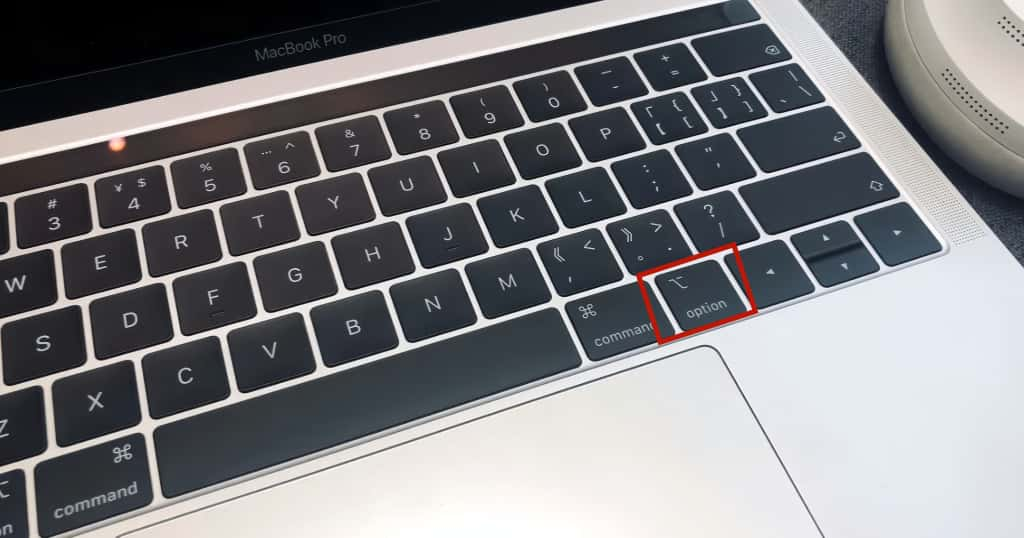
La tecla Alt en los teclados Mac está diseñada para acceder fácilmente a funciones avanzadas y atajos, y es un componente clave del diseño ergonómico de Apple. Se encuentra en la parte inferior del teclado, junto a la barra espaciadora: una a cada lado. Esta disposición simétrica permite un uso cómodo con ambas manos.
Además de su ubicación física, las teclas Alt en los dispositivos Apple están señalizadas con el símbolo «⌥», que refiere a su nombre oficial como tecla Opción en macOS. En algunos modelos y versiones internacionales, también puede encontrarse acompañada del término «Alt», facilitando la transición para quienes anteriormente utilizaron teclados de Windows.
-
Acceso físico: Las teclas Alt están ubicadas justo al lado de las teclas Ctrl y Cmd, lo que permite combinarlas de forma natural para ejecutar comandos más complejos en el sistema operativo.
-
Compatibilidad: Aunque no todos los teclados externos tienen este símbolo, aquellos diseñados específicamente para macOS conservan una funcionalidad similar, asegurando una experiencia fluida.
-
Usabilidad: Ambas teclas Alt poseen la misma funcionalidad, permitiendo que el usuario elija cuál resulta más cómoda según la tarea que esté realizando.
Gracias a esta disposición intuitiva y su integración simbólica, la tecla Alt en Mac se convierte en una herramienta accesible que optimiza la interacción con el dispositivo, permitiendo realizar varias funciones con agilidad y comodidad.
Diferencias clave con Windows
Aunque la tecla Alt aparece tanto en teclados de Windows como en los de Mac, sus usos, diseño y funciones varían significativamente entre ambos sistemas. Estas diferencias juegan un papel importante en la experiencia de usuario y deben comprenderse para sacar el máximo provecho del teclado Mac.
En los teclados de Windows, la tecla Alt se usa principalmente para abrir menús, ejecutar comandos específicos y navegar por las interfaces de los programas. Es una herramienta crucial del teclado, que permite a los usuarios realizar acciones rápidamente, como abrir menús desplegables o habilitar funciones, sin usar el ratón. Sin embargo, en macOS, la tecla Alt (Opción) ofrece una funcionalidad más completa y versátil.
| Aspectos | Windows | Mac |
|---|---|---|
| Ubicación | Flanqueada por Ctrl y barra espaciadora | Flanqueada por Cmd y barra espaciadora |
| Funcionalidad | Navegación y comandos en programas | Atajos avanzados, caracteres especiales y configuraciones |
| Caracteres especiales | Código ASCII mediante teclado numérico | Combinaciones directas con Alt + tecla |
| Simbología | Etiqueta «Alt» únicamente | Etiqueta «⌥» y, en algunos casos, «Alt» |
En macOS, la tecla Alt tiene múltiples usos que van desde el acceso rápido a configuraciones secundarias hasta la introducción de caracteres especiales como «€», «©» o «@». Además, su interacción con las teclas Cmd y Ctrl permite realizar operaciones avanzadas, como el cierre forzado de aplicaciones, navegar entre ventanas o ejecutar comandos de edición de texto mediante atajos.
Por otro lado, los usuarios de Windows están acostumbrados a utilizar la tecla Alt en combinación con el teclado numérico para escribir caracteres ASCII. En Mac, esta funcionalidad se simplifica utilizando directamente combinaciones con la tecla Alt, sin la necesidad de un teclado numérico adicional. Esto agiliza el trabajo y elimina un paso engorroso.
En definitiva, aunque la tecla Alt en ambos sistemas comparta el nombre, su implementación en Mac ofrece una herramienta más poderosa y flexible, optimizando tanto la productividad como la experiencia del usuario. Entender estas diferencias permite explorar y aprovechar mejor las capacidades del teclado en macOS.
Funcionalidades y atajos con la tecla Alt
Cuando se utiliza de manera correcta, la tecla Alt en macOS tiene el potencial de simplificar y optimizar múltiples tareas del día a día. Desde funciones básicas como mover el cursor en un editor de texto, hasta configuraciones avanzadas que permiten ajustar parámetros del sistema de manera instantánea, la tecla Alt es una herramienta imprescindible para trabajar con fluidez y rapidez en un entorno Mac.
Acciones básicas y avanzadas
Una de las principales ventajas de la tecla Alt es su capacidad para ejecutar un amplio rango de acciones básicas y avanzadas. Algunas de estas funcionalidades son tan sencillas como navegar por texto o copiar estilos de un documento, mientras que otras demandan una mayor comprensión de su integración dentro del sistema operativo. Lo que todas tienen en común es su enfoque en la productividad y la eficiencia.
Acciones básicas:
Dentro de las acciones cotidianas, la tecla Alt destaca por facilitar accesos rápidos y básicos que pueden utilizarse en documentos, navegadores o aplicaciones generales. Algunos ejemplos incluyen:
-
Desplazamiento del cursor: Usar Alt combinado con las flechas izquierda o derecha permite mover el cursor entre palabras completas en editores de texto, en lugar de hacerlo carácter por carácter.
-
Selección de unidades completas: Manteniendo Alt y haciendo clic en un elemento, es posible seleccionar bloques de texto o ítems predeterminados en aplicaciones como Finder.
-
Acceso rápido a menús: Al presionar Alt mientras haces clic en un menú superior, se habilitan opciones adicionales que normalmente no están visibles.
Acciones avanzadas:
Por otro lado, la tecla Alt brilla cuando se trata de ejecutar acciones avanzadas centradas en el control y la personalización del sistema. Esta versatilidad la convierte en una aliada para usuarios que buscan optimizar su flujo de trabajo. A continuación, algunos casos concretos:
-
Preferencias del sistema: Pulsar Alt mientras ajustas el volumen o el brillo te da acceso directo a las preferencias de sonido o de pantalla, respectivamente.
-
Gestión de ventana activa: Combinando Alt con clic en el icono de una aplicación del Dock, puedes cerrar todas las ventanas abiertas de esa aplicación de forma eficiente.
-
Creación de enlaces rápidos: En el Finder, mantener Alt mientras se arrastra un archivo crea un alias o acceso directo a ese elemento en lugar de moverlo.
El conjunto de estas acciones, tanto básicas como avanzadas, demuestran la flexibilidad de la tecla Alt, permitiendo un uso más ágil y práctico del sistema operativo, adaptado perfectamente a las necesidades diarias.
Atajos imprescindibles para Mac
Los atajos de teclado son una de las características más útiles de macOS, y la tecla Alt desempeña un papel esencial en esta funcionalidad. Al combinarla con otras teclas, se pueden ejecutar comandos que ahorran tiempo y simplifican tareas, haciéndolos parte indispensable del flujo de trabajo de cualquier usuario.
A continuación, se presenta una lista de atajos imprescindibles que aprovechan al máximo las capacidades de la tecla Alt:
| Atajo | Función |
|---|---|
| Alt + Cmd + Esc | Abre la ventana de forzar salida para cerrar aplicaciones que no responden. |
| Alt + Tab | Cambia rápidamente entre las aplicaciones abiertas. |
| Alt + Cmd + M | Minimiza todas las ventanas de la aplicación activa. |
| Alt + clic en el Dock | Abre una aplicación minimizada o cierra todas las ventanas de la misma. |
| Alt + Cmd + T | Muestra u oculta la barra de herramientas en Finder o en otras aplicaciones. |
| Alt + Mayús + Volumen | Permite ajustar el volumen en incrementos más pequeños para mayor precisión. |
Además de los atajos básicos que se usan regularmente, existen otros que son específicos para aplicaciones como Safari, Mail o Finder. Por ejemplo, en Safari, pulsar Alt junto con Cmd + izquierda o derecha permite regresar o avanzar entre páginas web navegadas previamente. En Mail, Alt habilita la vista de opciones avanzadas para organizar y filtrar correos.
Integrar estos atajos en la rutina diaria potencia el dinamismo y la eficiencia al utilizar macOS. Además, aprender y practicar su uso mejora significativamente la capacidad para realizar múltiples acciones sin abandonar el teclado, aumentando la concentración y reduciendo interrupciones durante el trabajo.
En resumen, la tecla Alt es mucho más que una pieza en el teclado. Es una puerta de entrada a un universo de funciones y atajos que simplifican desde las tareas más básicas hasta las operaciones más avanzadas, haciendo que la experiencia en Mac sea más cómoda, intuitiva y productiva.
Inserción de caracteres especiales
La posibilidad de insertar caracteres especiales en macOS mediante la tecla Alt es una herramienta poderosa que simplifica la escritura y mejora la presentación de documentos. Desde símbolos de uso frecuente hasta signos diacríticos y caracteres exclusivos, esta función se convierte en un recurso esencial para una amplia variedad de aplicaciones. En esta sección veremos cómo utilizar la tecla Alt para introducir símbolos y exploraremos sus usos prácticos en documentos profesionales y personales.
Uso de la tecla Alt para símbolos
La tecla Alt te permite acceder a un repertorio extensivo de símbolos y caracteres con solo combinarla con otras teclas. Esta característica es extremadamente útil cuando necesitas escribir algo que no está presente de manera visible en el teclado, como símbolos matemáticos, signos de puntuación, íconos de moneda o caracteres específicos de un idioma.
Ejemplos de símbolos que puedes generar:
| Combinación de teclas | Símbolo | Uso práctico |
|---|---|---|
| Alt + G | © | Indicar derechos de autor en proyectos creativos. |
| Alt + R | ® | Resaltar marcas registradas de tu identidad o negocio. |
| Alt + E | € | Escribir sobre valores en euros en informes financieros. |
| Alt + Shift + ? | ¿ | Utilizar signos de interrogación en español correctamente. |
| Alt + Shift + N | ñ | Redactar palabras en español de forma correcta. |
| Alt + Shift + = | ± | Trabajar con ecuaciones matemáticas o resultados estimados. |
Para utilizar estas combinaciones, simplemente mantén presionada la tecla Alt mientras introduces la combinación indicada. Al soltar las teclas, el símbolo aparecerá automáticamente en tu pantalla. Este sistema es útil en procesadores de texto, hojas de cálculo y programas de diseño.
El uso de esta funcionalidad no se limita a solo insertar caracteres especiales; también optimiza la velocidad y la eficiencia al trabajar, especialmente cuando se trata de intercambiar entre idiomas o manejar formatos que requieren alta precisión.
Aplicaciones prácticas en documentos
Los caracteres especiales no solo enriquecen el diseño visual de los documentos, sino que también mejoran su efectividad comunicativa. Estas herramientas son esenciales para informes, artículos académicos, presentaciones y cualquier contenido que requiera una mejor organización visual o precisión lingüística.
Áreas clave donde los caracteres especiales son útiles:
-
Encabezados y secciones: Símbolos como «§» pueden utilizarse para enumerar capítulos o dividir apartados dentro de documentos legales o técnicos.
-
Listas de tareas: Iconos como «✔» o «✗» crean un diseño limpio y profesional en listas de comprobación.
-
Diagramas financieros: Agregar monedas como «€», «$» o «£» hace que las tablas y gráficos sean más comprensibles.
-
Redacción multilingüe: Caracteres como «ü» o «ç» son indispensables para representar palabras en varios idiomas de manera fiel.
A continuación, se describe el proceso para insertar de manera rápida y efectiva un carácter especial en macOS:
-
Posiciona el cursor donde desees introducir el símbolo en el documento.
-
Mantén presionada la tecla Alt en tu teclado.
-
Introduce la combinación de teclas específica para el carácter que deseas insertar.
-
Verifica que el símbolo aparezca correctamente y, si necesitas ajustar el tamaño o estilo, utiliza las herramientas del programa de edición.
-
Si el carácter no está disponible mediante una combinación directa, accede al mapa de caracteres de macOS desde el menú "Editar > Emoji y símbolos" o mediante el atajo Cmd + Ctrl + Espacio.
Esta herramienta resulta especialmente productiva en documentos extensos o de estilo técnico en los que la precisión y la claridad son esenciales. Asimismo, es una manera eficiente de evitar errores comunes asociados con copiar y pegar símbolos desde fuentes externas.
Consejos adicionales:
-
Guarda las combinaciones de teclas más utilizadas en un lugar visible, como una nota adhesiva o documento de referencia rápida.
-
Aprovecha las herramientas de personalización de texto en tu programa de edición para convertir caracteres especiales en plantillas automáticas utilizando autocorrecciones.
En conclusión, al dominar las combinaciones de Alt para insertar caracteres especiales, puedes simplificar procesos complejos, incrementar la calidad de tus documentos y garantizar una representación profesional y precisa del contenido. Sin duda, esta es una función que todo usuario de macOS debería explorar y adoptar en su flujo de trabajo diario.
Adaptación desde Windows a Mac
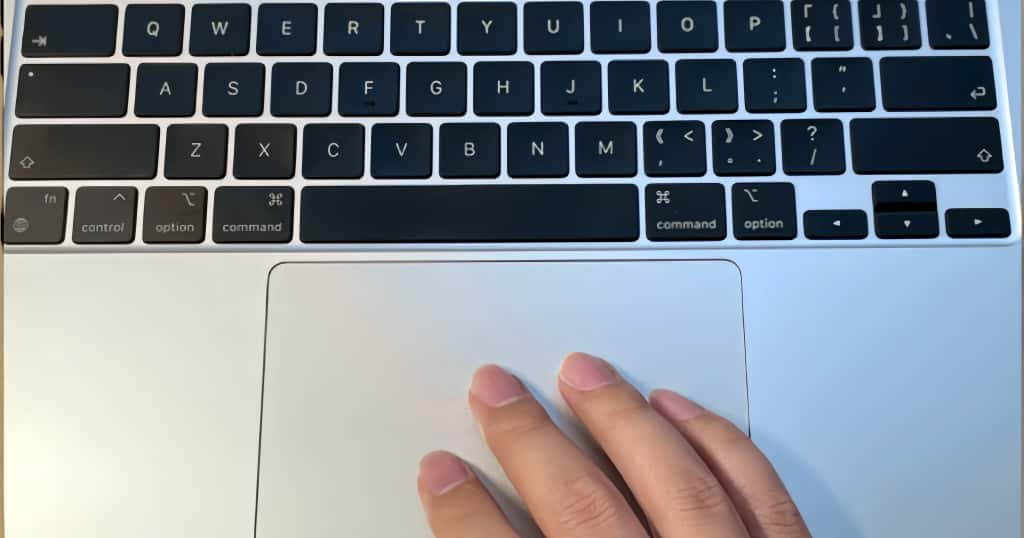
El cambio de Windows a macOS implica ajustar hábitos, conocer nuevas herramientas y adaptarse a un sistema operativo pensado para ofrecer una experiencia de uso más intuitiva. Aunque puede parecer complejo al principio, muchas funciones de macOS tienen equivalencias directas con las de Windows, lo que facilita una transición más rápida y cómoda. Además, macOS cuenta con herramientas específicas que permiten optimizar tu flujo de trabajo y potenciar tu productividad.
Equivalencias de comandos comunes
Al cambiar de Windows a Mac, los usuarios suelen notar que las combinaciones de teclas para ejecutar comandos básicos son diferentes. Sin embargo, estas diferencias no suponen pérdida de funcionalidad, ya que macOS ofrece equivalencias claras que cubren las mismas acciones de manera eficiente. Comprender estas equivalencias es crucial para continuar trabajando sin interrupciones.
Claves para entender los comandos equivalentes:
-
Tecla Cmd: En macOS, la tecla Cmd (Comando) sustituye a Ctrl, que en Windows es su equivalente en la mayoría de los atajos.
-
Gestión de ventanas: Aunque Windows utiliza Alt + Tab para alternar entre aplicaciones abiertas, en Mac el comando se realiza con Cmd + Tab.
-
Forzar salida: El acceso al Administrador de tareas, que en Windows se lleva a cabo con Ctrl + Alt + Supr, en macOS tiene su equivalente a través de Cmd + Opción + Esc.
A continuación, se detalla una tabla que muestra comandos comunes en ambos sistemas:
| Función | Comando en Windows | Comando en Mac |
|---|---|---|
| Copiar | Ctrl + C | Cmd + C |
| Pegar | Ctrl + V | Cmd + V |
| Cortar | Ctrl + X | Cmd + X |
| Guardar | Ctrl + S | Cmd + S |
| Deshacer | Ctrl + Z | Cmd + Z |
| Buscar | Ctrl + F | Cmd + F |
| Seleccionar todo | Ctrl + A | Cmd + A |
| Alternar entre ventanas | Alt + Tab | Cmd + Tab |
Las equivalencias también incluyen el uso de Spotlight como alternativa al buscador de Windows. Mientras que en Windows puedes presionar la tecla Windows + S, en macOS Spotlight se activa con Cmd + Espacio, permitiendo buscar aplicaciones, documentos y realizar cálculos básicos.
Al aprender estas equivalencias, no solo es posible mantener la eficacia en las tareas cotidianas, sino también reducir tiempos de aprendizaje y obtener una experiencia fluida en macOS.
Optimización de tu flujo de trabajo
Uno de los mayores beneficios al adoptar macOS es la posibilidad de contar con herramientas que optimizan tu forma de trabajar. Gracias a un diseño centrado en la usabilidad, macOS integra funciones prácticas que transforman la manera de interactuar con el sistema operativo, promoviendo un flujo de trabajo más ágil y eficiente.
Formas de mejorar tu productividad en macOS:
-
Utiliza Spotlight para búsquedas rápidas: Spotlight no solo permite localizar archivos y aplicaciones, sino que también ofrece resultados en línea, permite realizar cálculos sencillos y abrir configuraciones directamente.
-
Configura gestos en el trackpad o Magic Mouse: Gestos como arrastrar tres dedos hacia arriba para activar Mission Control o deslizar dos dedos para navegar entre aplicaciones abiertas son ideales para trabajar con fluidez.
-
Organiza tu escritorio con espacios de trabajo: macOS permite crear escritorios adicionales para organizar mejor tus aplicaciones según el tipo de tarea que realices.
-
Sincroniza tus documentos con iCloud: iCloud facilita el acceso a tus archivos desde cualquier dispositivo Apple, asegurando que nunca pierdas tu progreso.
-
Utiliza carpetas inteligentes en Finder: Configura carpetas automáticas para clasificar archivos por criterios como tipo, fecha o etiquetas.
-
Explora Automator: Esta herramienta permite automatizar tareas repetitivas, como el renombrado de archivos o la creación de listas de correo, mejorando tu eficiencia.
Además, macOS incluye Mission Control, una herramienta que organiza todas las ventanas abiertas en una vista panorámica y facilita el cambio entre aplicaciones. Si usas un trackpad, puedes activarlo deslizando tres dedos hacia arriba; si no, el acceso está disponible mediante Ctrl + Flecha arriba.
Por último, aprovecha el Asistente de Migración de macOS para transferir datos desde Windows, incluyendo documentos, configuraciones y favoritos del navegador, directamente a tu nuevo Mac. Esto asegura una transición más fácil y minimiza el tiempo perdido configurando manualmente.
Conclusión
En conclusión, adaptarse a macOS no solo significa aprender nuevas combinaciones de teclas y comandos, sino también descubrir y adoptar las herramientas que el sistema ofrece para optimizar tu flujo de trabajo. Con estas estrategias y recursos, trabajar en Mac se convierte en una experiencia más intuitiva, rápida y satisfactoria.
Para cerrar, trabajar en macOS implica más que simplemente adaptarse a un nuevo sistema operativo; es una oportunidad para descubrir herramientas y métodos que optimizan la productividad y transforman la manera en que interactúas con tu equipo. La tecla Alt, junto con otras funcionalidades propias del entorno Apple, demuestra ser una aliada poderosa para realizar tareas con precisión, acceder a comandos avanzados y personalizar tu flujo de trabajo. Si vienes desde Windows, la transición no solo es posible, sino que pronto descubrirás que macOS está diseñado para ofrecer simplicidad, eficiencia y una experiencia centrada en el usuario. Al integrar los conocimientos adquiridos, puedes convertir tu Mac en una herramienta que no solo se adapte a tus necesidades, sino que también te permita ahorrar tiempo y lograr tus metas con mayor facilidad. La clave está en explorar sus capacidades y aprovecharlas al máximo.




